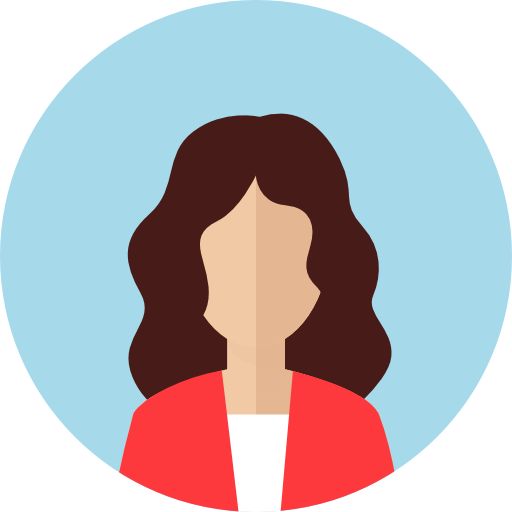
Иванова Дарья
11 «Т» класс
Правильный поиск в Google
Что такое Google?
Google – это поисковая система с дополнительными инструментами и сервисами. Можно сказать, что Google – это гениальный сыщик, который всё и обо всём знает, его мозг – это сайты, информация – это и есть предмет его работы, как сыщика. Исходным словом послужило понятие «Googol» – это число, 1 и 100 нулей после неё.
- Основание 4 сентября 1998
- Основатели Сергей Брин и Ларри Пейдж
- Расположение США: Маунтин-Вью, Калифорния
- Кол-во сотрудников 139 995 чел.
- Сайт https://www.google.com/
Сопутствующие сервисы Google
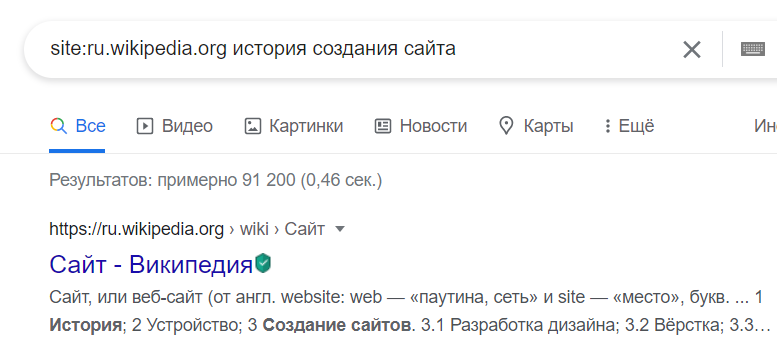
Поиск информации на определенном сайте
Если вам нужно искать информацию на определённом сайте, то вам поможет следующий способ: введите команду «site:» и нужный вам сайт (сразу после знака «:»), и Google найдёт вам информацию на введённой вами веб-странице.
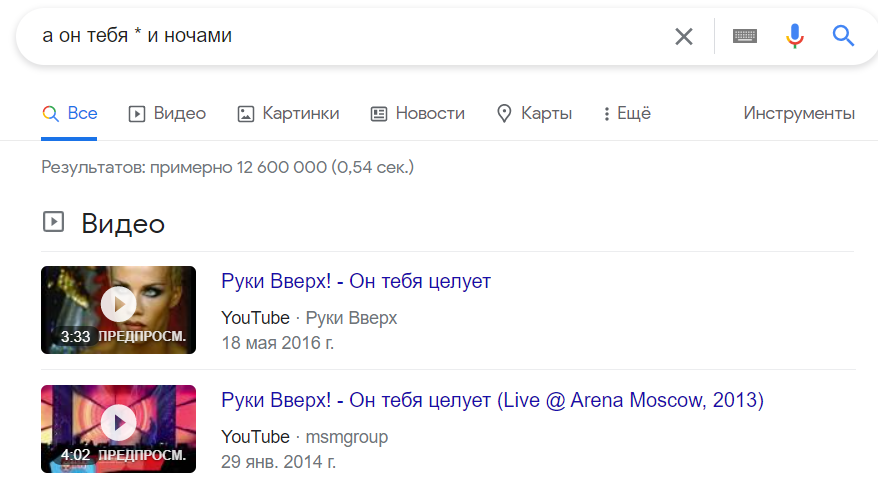
Гибкий поиск
Если вы точно не помните содержание фразы, которую вам надо найти, то поставьте звездочку («*») на месте недостающих слов. Google автоматически будет подставлять любое количество слов на ее месте
Исключение термина из поиска
Бывает такое, что вы не можете найти информацию из-за того, что Google неправильно её воспринимает. Для этого в поисковике существует следующая команда - исключение термина из поиска «-». Допустим, вы ищите информацию о Наполеоне (который не торт), Google не знает какой Наполеон вам нужен - «торт» или «французский император». И введя, например: «Наполеон -торт». Поисковая система выдаст вам великого французского императора.
Поиск с учетом синонимов
«~» (тильда) поможет расширить диапазон страниц к выдаче за счёт синонимов. Например, вы введёте «~колледж», и он вам выдаст не только колледжи, но и «высшее образование» и «университет».
Цитата или точный поиск слово в слово
Когда нужно найти цитату или другой кусочек текста заключите его в кавычки «””».
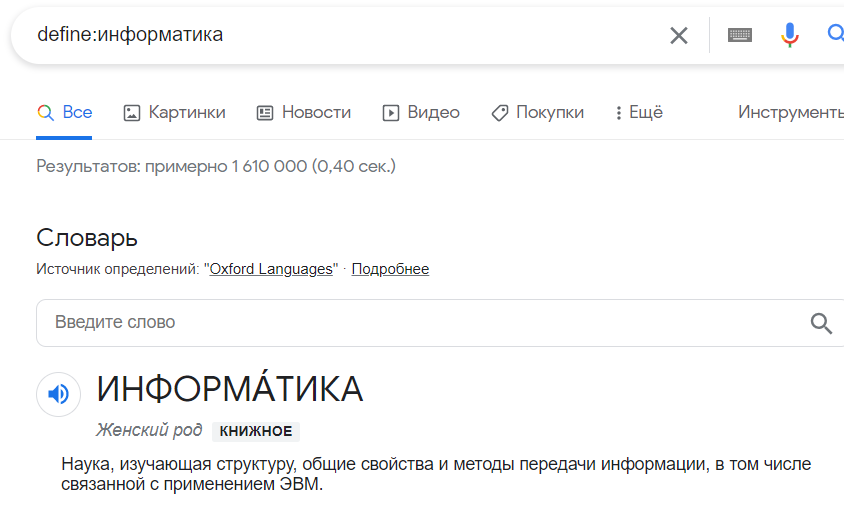
Поиск значения слова
Искать значение слов, вам поможет оператор «define:», что на русском обозначает «определять». Пробив в поисковике «define:информатика», в первой же строке вы найдёте значение слова «информатика».
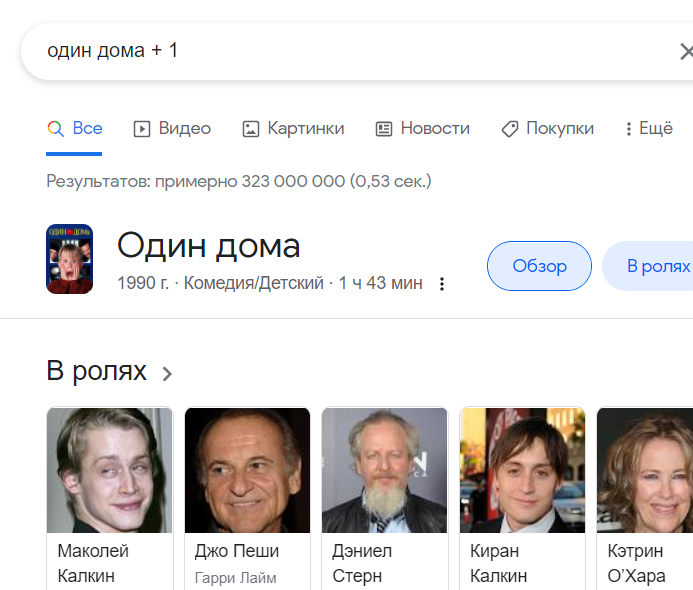
Оператор "+"
Бывают ситуации, когда надо принудительно включить в текст какое-либо слово, которое может иметь варианты написания. Для этого используется оператор "+" перед обязательным словом. Предположим, если у нас запрос Один дома 1, в результате запроса у нас появится ненужная информация об «Один дома 2», «Один дома 3» и совсем немного про «Один дома 1». Если же у нас запрос вида Один дома + 1, в результате будет информация только о фильме «Один дома 1».
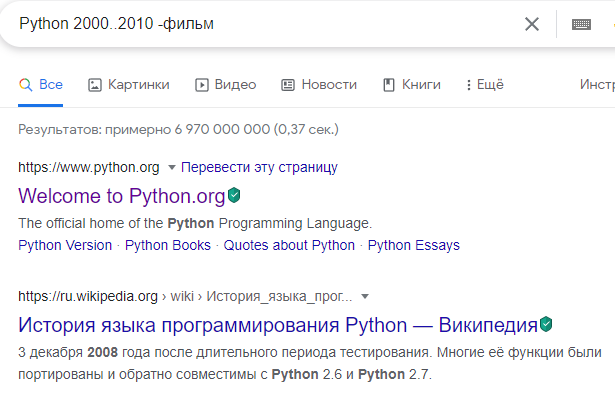
Поиск во времени
Если вам нужно найти что-то в пределах обозначенного времени вам следует поставить знак «..» между датами. Например: «2010..2012».
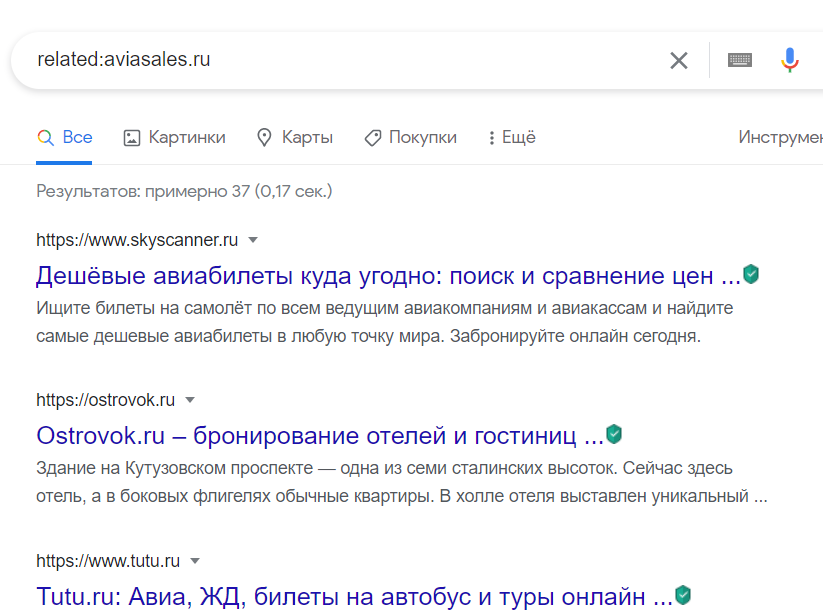
Сайты со схожим контентом
Чтобы найти сайты со схожим контентом, введите оператор «related:» перед адресом сайта, таким образом вы можете найти похожие сайты, а затем искать информацию на них, используя оператор «site:».
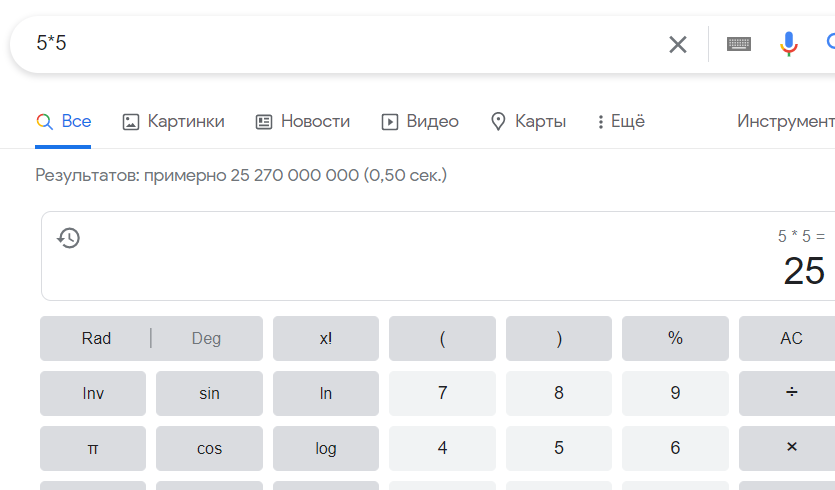
Калькулятор
Так же не стоит забывать о том, что в Google есть калькулятор. Просто введите «Калькулятор» в поисковике, и он вам даст продвинуты калькулятор. Или просто введите пример в поисковик, тогда он вам сосчитает этот пример и откроет калькулятор.
Поиск по заголовкам
Если вам нужно найти слова или фразы исключительно в заголовке страниц сайта, то используйте оператор «allintitle:»
Обратите внимание, что такая конструкция работает, когда все слова из фразы располагаются в заголовке. Если же вы хотите найти часть слов в заголовке, а остальные в любом месте страницы, то можно воспользоваться оператором «intitle:».
В данном случае только «техобслуживание» будет обязательно располагаться в заголовке, а остальные слова будут встречаться в других частях страниц, причем не обязательно все сразу.
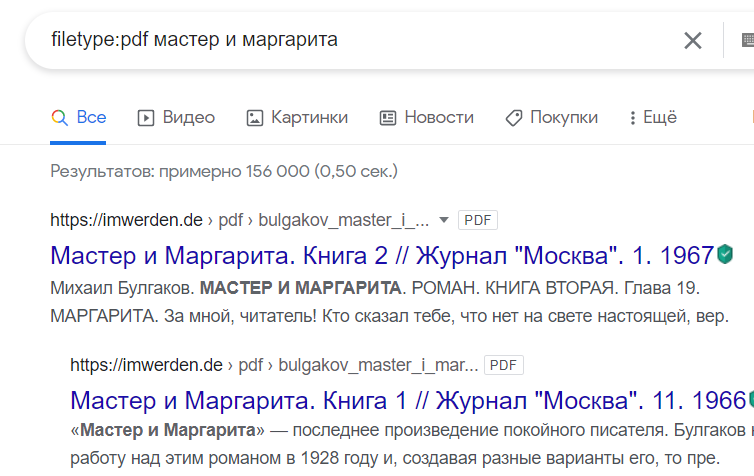
Поиск файлов определенного типа
Есть очень полезная операция в Google,когда вам нужно найти конкретный тип файла, например: «pdf» или «txt».В таком случае выручает команда «filetype:», благодаря ей вы с лёгкостью будете находить определённый тип файла. Например для электронной книги это очень удобно.
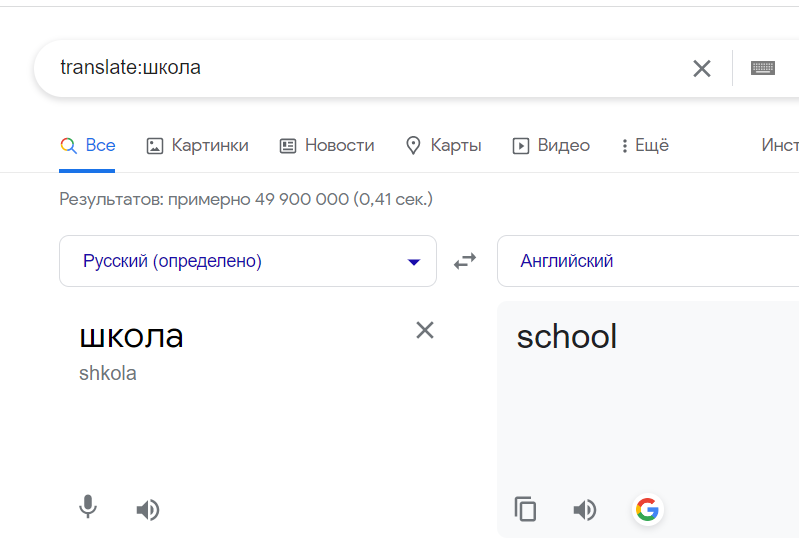
Переводчик
Не стоит забывать и о незаменимой функции Google – переводчик. Чтобы сразу перевести текст (по умолчанию с русского на английский или с определенного системой языка на русский), наберите «translate:слово».
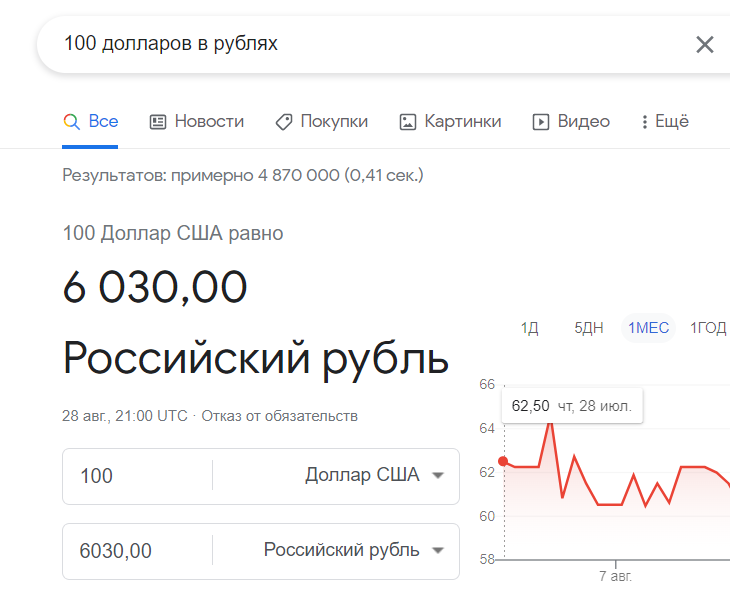
Конвертер валют
Написав в поисковике «100 долларов в рублях», вы получите ответ от конвертера валют. Google сам проведёт расчёты по актуальному курсу.
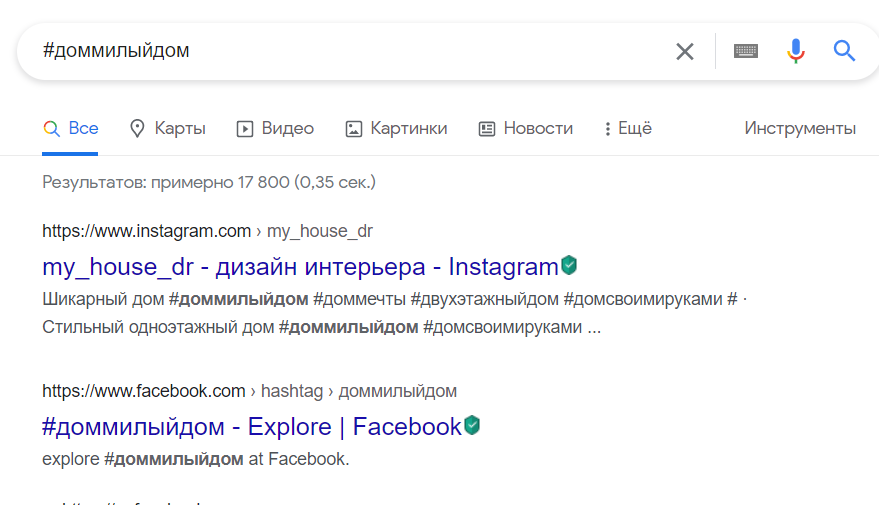
Поиск записей с хештегом
Набрав «#слово», можно увидеть самые популярные записи на определенную тему, разумеется, среди тех, кто проставляет указанный в поиске тег.
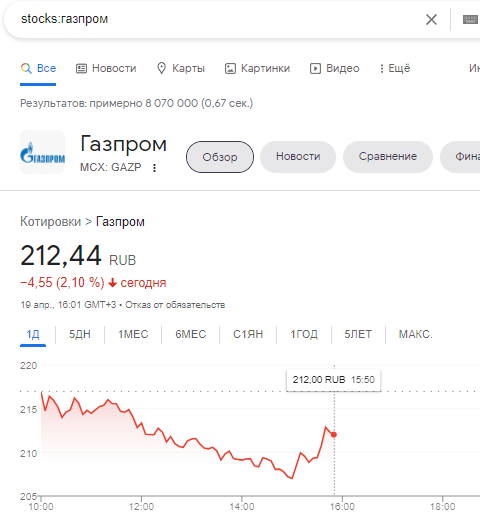
Инструмент для инвестора
Так же для будущих инвесторов, есть определённо полезная команда «stocks:», она показывает цену на определённую вами акцию и показывает её стоимость, так же её можно сравнить с другими акциями и узнать финансовые данные о компании, в которую вы собираетесь вложиться.
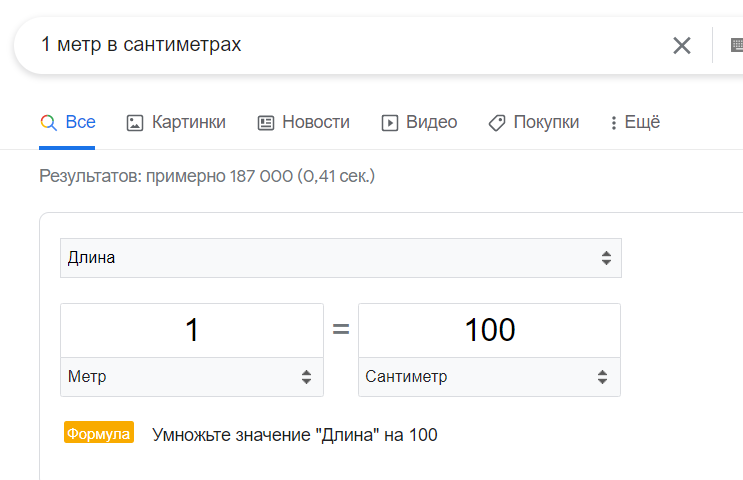
Конвертер величин
У Google есть не только конвертер валют, но и конвертер единиц измерения. Чтобы узнать, сколько сантиметров в 1 метре, надо всего лишь вбить в поисковик следующее: «1 метр в сантиметрах» и он вам выдаст ответ.